HEIC er en proprietær beholder for Apple-enheter, og den brukes oftest på Apple-enheter for å inneholde et komprimert bilde. Med sin avanserte kraft i komprimering, bruker brukerne mest sannsynlig dette mer enn JPG eller PNG, for det kan spare plass. Likevel ble andre enheter, for eksempel Windows, motvillige til å aktivere støtten for HEIC siden den er proprietær. I så fall har Windows-brukere problemer med å se bildene i HEIC-format siden det ikke støttes som standard. På dette tidspunktet er det forskjellige løsninger på hvordan fikse HEIC-bilde kompatibilitet, og du kan lære hvordan du gjør det ved å lese løsningene som er lagt til.
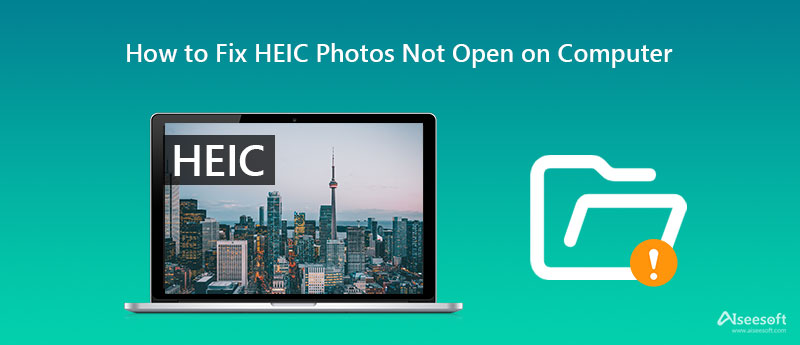
Til nå er HEIC ikke mye støttet av andre operativsystemer enn Apple-enheter, så du kan konvertere HEIC til et kompatibelt format som JPEG og PNG med Aiseesoft HEIC -omformer. Det er en profesjonell og praktisk løsning for å konvertere HEIC-filen til det mest kompatible formatet, som JPEG og PNG. Til tross for at den har konkurrenter på markedet, skiller denne omformeren seg ut for sin hastighet ved å konvertere flere HEIC-filer til en valgt utgang.
I tillegg har denne omformeren et godt bygget grensesnitt som kan tillate brukerne å konvertere uten problemer. Det anses som en enkel løsning på HEIC, ikke sant? I så fall, les følgende detaljerte instruksjoner og utfør dem for å løse kompatibilitetsproblemet til HEIC umiddelbart.
Trinn for hvordan du bruker Aiseesoft HEIC Converter:
100 % sikker. Ingen annonser.
100 % sikker. Ingen annonser.
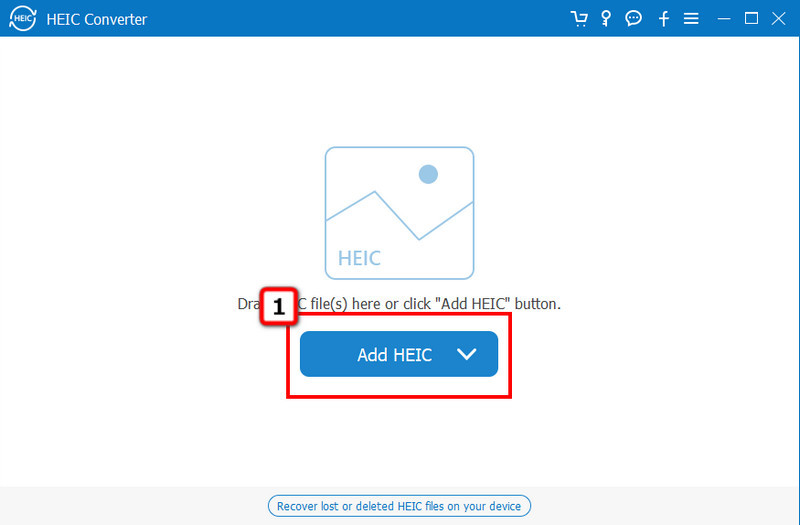
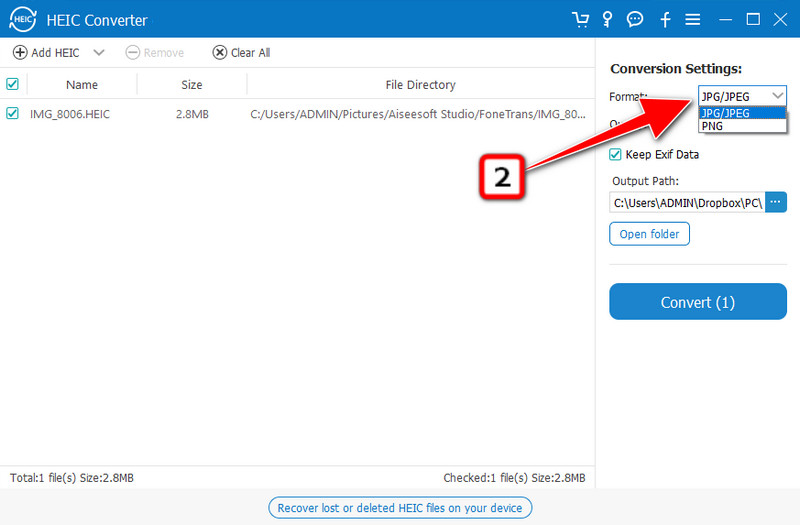
Valgfri. Siden HEIC kan inneholde metadata, kan du også beholde metadataene til sin konverterte versjon ved å aktivere Behold EXIF-data.
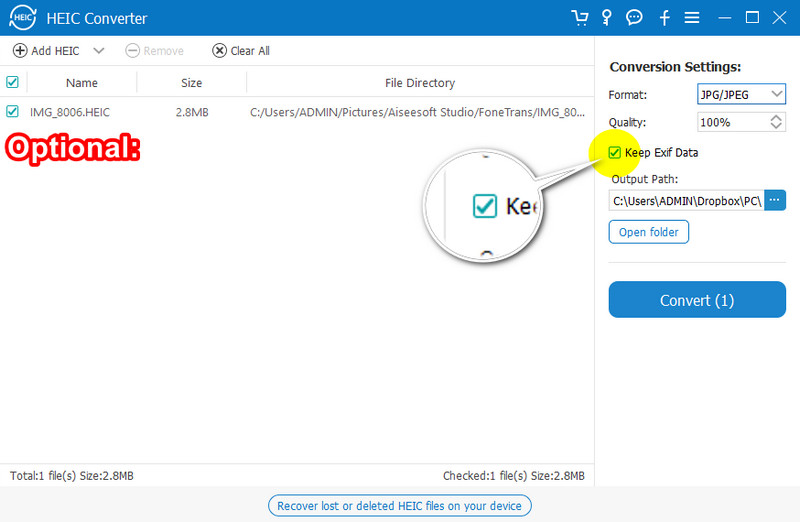
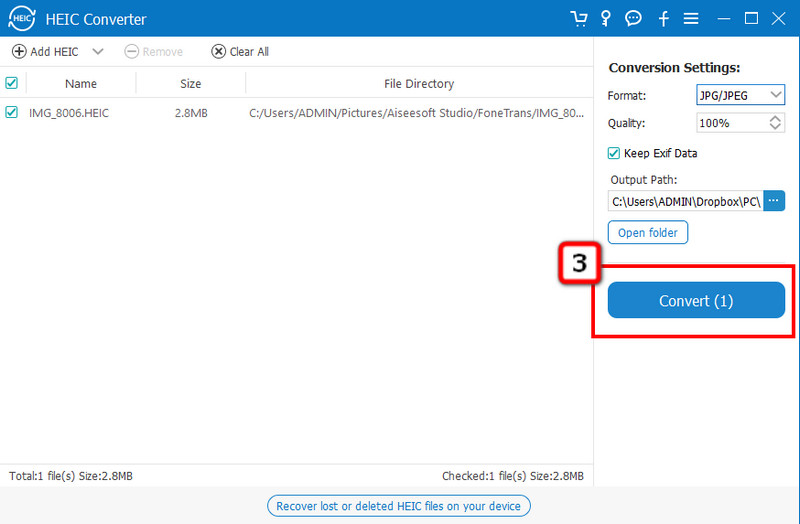
Microsoft Photos er en standard bildeviser på Windows som trenger en ekstra HEIF-bildeutvidelse for å se HEIC. Den har et enkelt grensesnitt slik at alle enkelt kan se HEIC-filene sine på Windows. Nedlasting er ikke nødvendig for å bruke denne appen siden den er forhåndsinstallert på forskjellige Windows-datamaskiner. Likevel er dette den eneste programvaren som trenger en tredjepartsapp for å åpne HEIC-filen naturlig. Så hvis du vil vite hvordan du fikser HEIC, kan du følge de angitte trinnene.
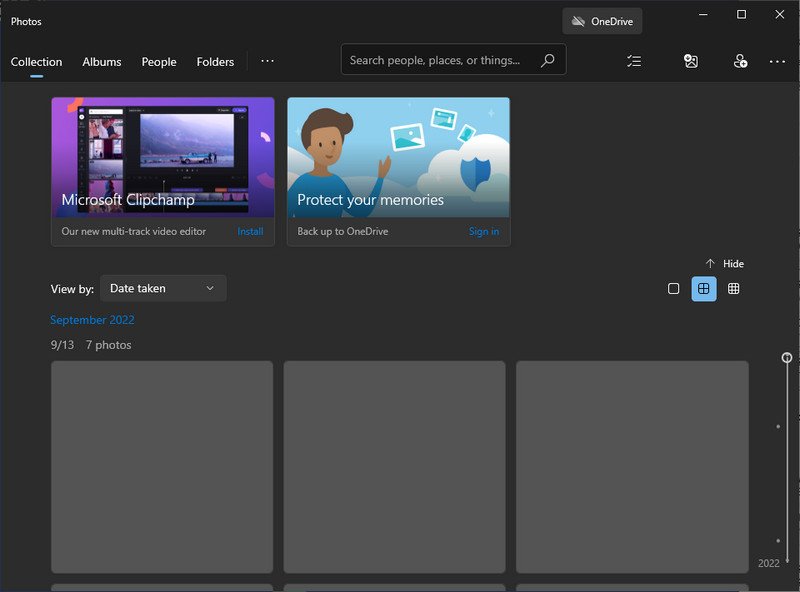
Trinn for hvordan du bruker Microsoft Photos:
XnView lar sine Windows-brukere se HEIC-filen ved å gi dem forenklet plugin-programvare. Her kan du umiddelbart få en rask forhåndsvisning av en enkelt HEIC eller se dem som en batch i en lysbildefremvisning med effekter. I tillegg til å forhåndsvise en HEIC-fil, kan du også administrere og endre størrelse på bilder basert på dine preferanser og se på bildets EXIF-, IPTC- og XMP-metadata. Til tross for at den er en pålitelig HEIC-viser, trenger GUI-en en oppdatering for å få den til å se organisert og bedre ut. Likevel, her er trinnene for hvordan du fikser HEIC-kompatibilitet slik at du enkelt kan se den på Windows.
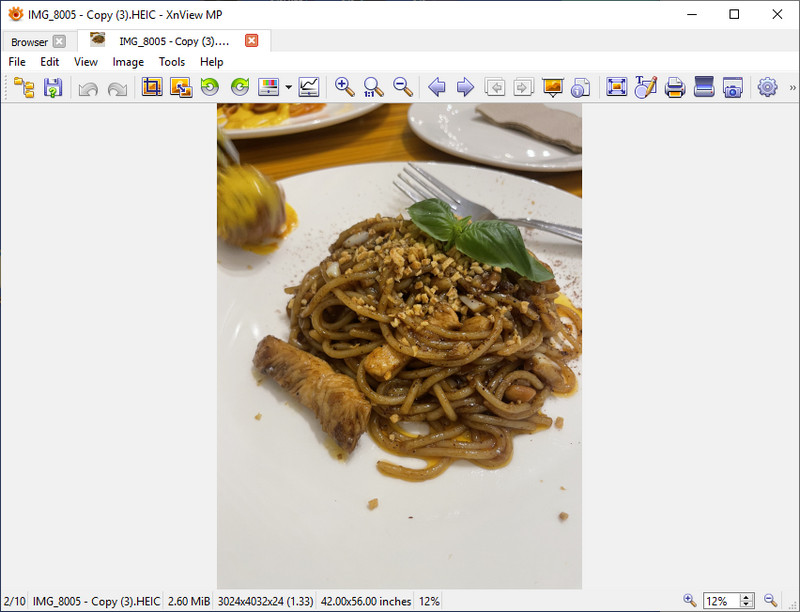
Trinn for hvordan du bruker XnView:
Powersoft Photo Viewer er en dedikert bildeviser for å forhåndsvise bilder som ikke kan åpnes som standard. Det er en gratis applikasjon for nedlasting på Windows, og dens generelle konstruksjon er intuitiv, noe som gjør denne appen enklere å bruke. I tillegg kan denne appen umiddelbart se JPG, PNG og BMP uten å måtte laste ned flere kodeker for å laste bildet. På grunn av det store utvalget av uvanlig støttede formater, ble det førstevalget for mange, men det er tider at det ikke klarer å laste opp HEIC-filen. Til tross for at den har ulemper, er den fortsatt funksjonell, og du kan bruke den ved å følge trinnene nedenfor.
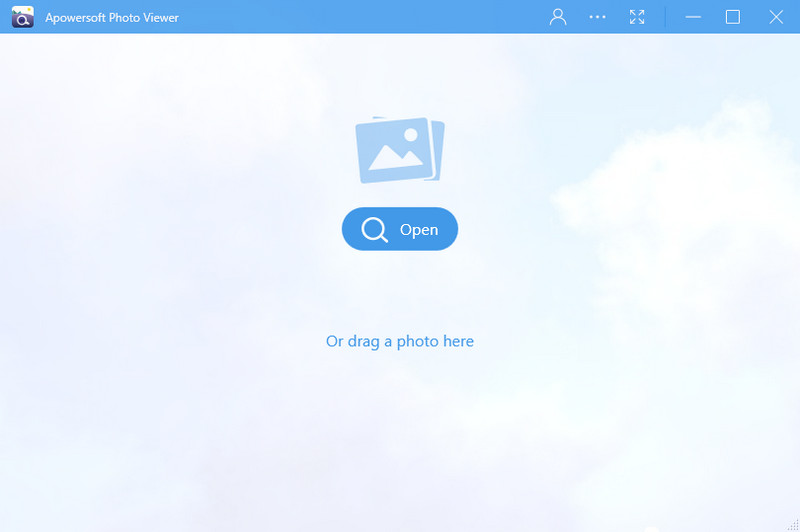
Trinn for hvordan du bruker Apowersoft Photo Viewer:
Hva er HEIC-formatet?
HEIC-format, kalt High-Efficiency Image Container, bruker samme koding som HEVC som kan inneholde bildedata i en mindre filstørrelse enn et annet alternativt format. På grunn av dets effektivitet i å gjøre filstørrelsen mindre og samtidig beholde fargedata av høy kvalitet, omfavner Apple Inc. dette nye formatet og setter det som standard på iOS 11, macOS X 10.13 eller høyere.
Kan jeg konvertere HEIC-er til PDF?
Ja, det er mulig å konvertere HEIC til PDF ved hjelp av en dedikert bildekonverter. Likevel er det bare noen få omformere som støtter konvertering av HEIC-filen til en PDF. Hvis du vil konvertere HEIC til en PDF-fil, trenger du en konverter for hånden, enten online eller offline.
Etter å ha konvertert HEIC til JPG, blir filen større?
Siden JPG fortsatt bruker den gamle tapskomprimeringen, vil filstørrelsen øke etter å ha konvertert HEIC til en JPEG eller JPG. Likevel vil kvaliteten intakt på HEIC bli bevart i JPEG, siden dette formatet er det beste for digital fotografering. Det er forskjellige måter å konvertere HEIC til JPEG; å velge riktig verktøy er imidlertid utfordrende for mange.
konklusjonen
Faktisk læring hvordan fikse HEIC er enkelt, og det er to måter å gjøre det på, introdusert i denne artikkelen: ved å konvertere eller bruke en HEIC-visning. Med alt dette kan du frimodig åpne HEIC uten problemer på datamaskinen din, selv om operativsystemet ikke er Mac.

Aiseesoft HEIC Converter er den profesjonelle programvaren for å konvertere iPhone / iPad / iPod-bilder fra HEIC til JPG / PNG på Windows / Mac uten å komprimere bildekvaliteten.
100 % sikker. Ingen annonser.
100 % sikker. Ingen annonser.